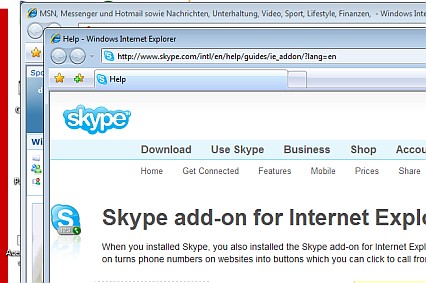Heutzutage bekommt man ja fast nur noch Rechner mit Microsoft Windows Vista zu kaufen. Bei den Fujitsu-Siemens Esprimo Rechnern ist wenigstens noch eine CD oder DVD dabei, die ein Downgrade auf Windows XP SP3 ermöglichen soll. Prima. Also als Erstes diese Scheibe rein und Windows XP “wiederhergestellt”. Aber so einfach machen es uns die Jungens nicht. Die Installation schlägt sich in einem Bluescreen nieder. Auch die Installation eines richtigen MS Windows XP Professional SP3 endet auf die gleiche Weise! Schuld daran ist eine Einstellung im Bios des Rechners. Die Option AHCI für die Festplatte braucht unter Windows XP einen geeigneten Treiber. Da ich diesen nicht zur Verfügung hatte, habe ich AHCI abgeschalten. Dannach funktionierte die Installation und Windows XP wie erwartet. Schade, dass weder Fujitsu noch Microsoft in der Lage waren, diesen Treiber beim “aktuellsten” XP einzubauen.
Archiv der Kategorie: Computer
Fehler 000101F4: Acronis True Image hat keine Festplattenlaufwerke gefunden
Nach vielen rumprobieren (Platten umstöbseln, Bios-Einstellungen probieren) , bin ich drauf gestossen worden, es mal im SafeMode von Acronis True Image zu probieren. Und siehe da: dort wurden die Platten erkannt. Leider habe ich es verpasst, nochmal zu testen, ob das auch funktioniert wenn im Bios AHCI auf enabled steht. Diesen Test werde ich vielleicht noch nachholen.
zweiter Internet Explorer mit Skype Seite beim Start vom IE
So, nun habe ich auf meinem Notebook mit Windows Vista Ultimate 64bit Skype installiert und bekam bei jedem Start des Internet Explorers zwei Explorerfenster angezeigt: Eins mit der normalen Startseite und ein weiteres mit einer Skype Seite auf der unten stand, dass diese seite nur einmal angezeigt wird: von wegen, diese 2. Seite öffnet sich immer beim Start des Internet Explorers.
Abhilfe schafft bei diesem Problem die Deaktivierung des Skype-Plugins im IE.
Im Internet Explorer unter: Extras -> Internetoptionen -> Programme -> Ad-Ons
dort das Ad-On “Skype ad-on (mastermind)” wählen und unten “deaktivierenW klicken. ->OK klicken
Hier ein paar Screenshots zur Verdeutlichung:
Fertig.
Delphi: Laufende Anwendung beenden (KillTask)
Diese Funktion beendet einen laufenden Prozess, der anhand des übergebenen Namens der EXE-Datei identifiziert wird und gibt TRUE zurück wenn erfolgreich. Wenn mehrere Prozesse laufen, die den gleichen EXE-Namen haben, dann wird nur der erste der gefunden wird beendet.
Da keine Abfrage kommt, empfehle ich dringend nur unkritische Prozesse auf diese Weise zu beenden – sonst droht Datenverlust.
uses TLHelp32; function KillTask(const AExeName: string): boolean; var p: TProcessEntry32; h: THandle; begin Result := false; p.dwSize := SizeOf(p); h := CreateToolHelp32Snapshot(TH32CS_SnapProcess, 0); try if Process32First(h, p) then repeat if AnsiLowerCase(p.szExeFile) = AnsiLowerCase(AExeName) then Result := TerminateProcess(OpenProcess(Process_Terminate,false, p.th32ProcessID), 0); until (not Process32Next(h, p)) or Result; finally CloseHandle(h); end; end; //Beispielaktion procedure TForm1.Button1Click(Sender: TObject); begin if not KillTask('iexplore.exe') then Showmessage('Prozess konnte nicht beendet werden.'); end;
Keine Verbindung mit DSL Router T-Sinus 154 Basic 3 und T-Online
Nachdem heute mein über fünf Jahre alter Router das Zeitliche gesegnet hat, habe ich meinen etwas jüngeren T-Sinus 154 Basic 3 herausgekramt und diesen angeschlossen. Nach ein paar Konfigurationsänderungen waren auch alle Lämpchen an und es sah so aus, als würde eine Verbindung zum Internet bestehen.
Also testete ich das mittels eines Browsers. Zu meiner Überraschung musste ich feststellen, dass nichts angezeigt werden konnte. Nach ein paar Überprüfungen war klar, dass es was mit den Nameserver (DNS) zu tun haben muss, da Verbindungen zu IP-Adressen möglich waren.
Nun bekommt der T-Sinus 154 Basic die DNS-Adressen eigentlich automatisch von T-Online zugewiesen. Also rief ich (Samstag Nachmittag) bei der freundlichen T-Online Hotline (01805-345 345) an. Dort schilderte ich mein Problem und nach kurzer Zeit sagte man mir, dass das Problem gerade mit dem T-Sinus 154 bekannt sei. Man habe zum Jahreswechsel einige DNS abgeschalten und der T-Sinus Router würde (aus welchen Gründen auch immer) nicht immer die aktuellsten Server nehmen. Es kann sein, so der Techniker weiter, dass ich den Router bis zu neun Mal “resetten” (auf Werkseinstellungen zurücksetzten) muss, bis die aktuellen DNS-Adressen übernommen werden.
Wichtig: Es werden dabei auch die Zugangsdaten, die eventuell vergebene IP-Adresse des Routers (standardmäßig 192.168.2.1), das Systempasswort und die Sicherheitseinstellungen für WLAN usw. gelöscht.
Bei mir nur ein einmaliges Zurücksetzen auf Werkseinstellungen notwendig, dass alles wieder funktionierte.
Hier die Anleitung von T-Online:
Voraussetzung zum Wiederherstellen der Werkseinstellungen ist, dass Sie über die URL (Standard 192.168.2.1) eine Verbindung zum Sinus 154 Basic 3 herstellen können.
1. Klicken Sie in dem Menü “Laden & Sichern” auf .
2. Klicken Sie auf .
3. Überlegen Sie nochmals, ob Sie wirklich auf Werkseinstellungen zurücksetzen möchten. Sind Sie sich sicher, klicken Sie unten im Fenster auf . Ohne weitere Rückfrage werden die Werkseinstellungen wieder hergestellt.
4. Anschließend wird die Loginseite angezeigt.
Tastaturlayout in Word/Excel/Office verändert
Das hat mich gerade etwas verwundert und die Lösung des Problems hat auch etwas Zeit gekostet: Bei der Bearbeitung eines Excel-Dokumentes unter Windows 2000 hatte ich auf einmal auf die englische Tastaturbelegung umgeschalten und ich wußte nicht wie das kam. Ich kenne ja die Symbolleiste die die Sprache unter XP anzeigt. Sowas gibt es aber anscheinend nicht bei Windows 2000. Komisch war auch, dass nur im Excel das englische Tastaturschema verwendet wurde. In allen anderen Programmen konnte ich die Umlaute normal eingeben. Nach dem Schließen und wieder Öffnen von Excel war das deutsche Tastaturschema wieder vorhanden.
Die Recherche im Internet ergab eine simple Lösung: ich hatte während meiner Eingaben im Excel versehentlich die [ALT] + [SHIFT] Tasten gleichzeitig gedrückt. Dies bewirkt ein Umschalten des Tastaturlayouts. Also einmal ALT+SHIFT drücken: Wechsel zur englischen Tastaturbelegung und nocheinmal ALT+SHIFT ist das deutsche Tastaturlayout wieder vorhanden. Im nachhinein betrachtet ist das eigentlich eine gute Funktion – man muss sie nur kennen.
301 Weiterleitung PHP ASP.net Coldfusion
In fast jeder Skriptsprache gibt es eine Möglichkeit eine 301 Weiterleitung (Redirect) einzurichten. Dies ist für eine Suchmaschinenfreundliche Weiterleitung wichtig (SEO).
301 Redirect in PHP
<?php
Header( “HTTP/1.1 301 Moved Permanently” );
Header( “Location: http://www.neueOderAlteDomain.de/neuerPfad” );
?>
301 Redirect in ColdFusion
<cfheader statuscode=”301″ statustext=”Moved permanently”>
<cfheader name=”Location” value=”http://www.neueOderAlteDomain.de/neuerPfad”>
301 Redirect in ASP
<%@ Language=VBScript %>
<%
Response.Status=”301 Moved Permanently”
Response.AddHeader “Location”, “http://www.neueOderAlteDomain.de/neuerPfad”
>
301 Redirect in ASP .NET
<script runat=”server”>
private void Page_Load(object sender, System.EventArgs e)
{
Response.Status = “301 Moved Permanently”;
Response.AddHeader(“Location”,”http://www.neueOderAlteDomain.de/neuerPfad”);
}
</script>
Western Digital My Book externe Festplatte
Die externe Western Digital My Book Festplatte ist mein neuer Datenspeicher. Nachdem ich meinen Fehlkauf der Seagate FreeAgent Pro durch Rückgabe korrigiert habe, habe ich mir die My Book 500GB von Western Digital gegönnt. Die My Book gibt es in mehreren Ausführungen.
Ich hoffe, ich habe keine Version vergessen. Ich habe mich für die letztere Version in der 500 GB Variante entschieden und das aus folgenden Gründen:
Die Installation war etwas verwirrend. Ich wollte erstmal die auf CD mitgelieferte Software installieren. Irgendwann im Installationsprozess verlangte dieser nun eine Registrierung ?! Da ich dass nicht wollte versuchte ich die Platte auf andere Art und Weise zum laufen zu bekommen. Nach ein paar Recherchen habe ich die “Homepage” der Festplatte gefunden. Die Platte wird nämlich über ein Webinterface konfiguriert und die mitgelieferten Software dient nur zum weltweiten Zugriff über das Internet auf die Festplatte – für mich nicht von Bedeutung. Also habe ich über den Browser auf das Web-Interface der Festplatte aufgerufen (IP-Adresse der Platte) und habe alle Einstellungen (User/Zugriffsrechte) für mein lokales Netzwerk konfiguriert. Dann noch auf den Rechnern als Netzlaufwerk verbunden und schon lief alles wunderbar!
Im Vergleich zur Seagate ist die Western Digital Platte etwas lauter und nicht ganz so stylisch. Dafür bietet sie eine (wenn auch etwas schlecht ablesbare) externe Belegungsanzeige an der Vorderseite.
Von der Geschwindigkeit bin ich noch nicht so überzeugt. Auch wenn ich mein Laptop ebenfalls an einen 100 MBit/s Port des Routers stecke sind die Übertragungsraten für meinen Geschmack zu langsam. Aber ok, ich wollte ja nicht dauernd drauf zugreifen und die externe Festplatte nur als großen Datenspeicher für nicht so oft benötigte Dateien nutzen. Und dafür reicht es allemal.
Insgesamt bin ich also schon zufrieden mit meiner neuesten Investition und hoffe, dass sie noch lange meine Daten hält.
Seagate FreeAgent Pro externe Festplatte
Die Seagate FreeAgent Pro mit 320GB lachte mich bei einem großen Technik-Supermarkt an und da ich sowieso vor hatte mir eine externe Festplatte zuzulegen, nahm ich diese kurzerhand mit.
Zu Hause angekommen, musste ich die Seagate FreeAgent Pro natürlich gleich ausprobieren. Beim Auspacken gab es die erste Überraschung: keine CD!? Dafür ein Strom-Adapterkabel, ein USB-Kabel, ein kleines Faltblatt zur Inbetriebnahme und die Seagate FreeAgent Pro selbst. Das Design und die Verarbeitung sind wirklich sehr ansprechend. Also kurz mal in das Faltblatt geschaut und die Platte anhand dessen angeschlossen. Und was passiert? Ausser einem gelben Blinken der Platte nichts. Laut Faltblatt sollte die Platte vom Rechner (mit Windows XP Home) automatisch erkannt werden und sich dann ein Dialogfenster öffnen, dessen Anweisungen ich befolgen soll. Dieses kam aber nicht. Auch beim Versuch die Platte am zweiten Rechner (mit Windows XP Professional) zum Laufen zu bekommen wurde sie nicht erkannt.
Leider gibt das mitgelieferte Faltblatt keinerlei Auskünfte, was in einem solchen Fall zu tun ist. Also habe ich erstmal selber in der Datenträgerverwaltung und in der Hardwareverwaltung nachgesehen, aber auch hier konnte die Platte nicht erkannt werden. Die Support-Homepage des Herstellers, deren Adresse im Faltblatt angegeben ist, liefert neben den auch schon von mir durchgeführten Tests auch keine weiteren Hilfen. Ich fand auch nirgendwo eine Beschreibung der Hardware. Diese hat nämlich einen Power Knopf auf der Trägerplatte, nur hat dieser anscheinend nur eine Funktion, wenn die Seagate FreeAgent Pro nur ans Stromnetz angeschlossen ist aber noch nicht per USB verbunden ist. In diesem Fall kann mit dem Power-Knopf die Festplatte eingechalten werden (Festplatte läuft an und sie beginnt zu blinken). Genau dies erfolgt aber auch automatisch, wenn man die USB-Verbindung herstellt.
Zugegeben, die Seagate FreeAgent Pro sieht schon dekorativ aus und das Blinken wirkt vor allem im Dunkeln sehr schön, aber ich werde diese Platte zurückbringen und mir was anderes suchen. Denn ehrlich gesagt, bin ich etwas enttäuscht von Seagate, die es nicht einmal fertig bringen eine funktionierende Plug-and-Play Lösung anzubieten und den Support finde ich auch schlecht.
Der Vollständigkeit halber aber dennoch ein paar technische Daten der Seagate FreeAgent Pro:
- Größe: 320 GB (gibt es auch größer)
- Anschlüsse: USB 2.0 (1,6m Kabel im Lieferumfang) und eSATA (Kabel und Adapterkarte müssen separat erworben werden)
- 3,5″ Platte in edlem dunklen Gehäuse (gebürstetes Aluminium-Optik)
- Höhe: 19cm, Breite: 8cm, Tiefe: 16cm
- Garantie: 5 Jahre
- Stromanschlußkabel 1,8m
Abfragename nach EXECUTE erwartet. – Fehler
Vorgeschichte: Ich wollte in C# eine Paradox-Tabelle mit einem SQL-Update-Statement aktualisieren. Meine Versuche dies direkt mittels
OleDbCommand aCmd = new OleDbCommand(“update t_time set bis = ‘” + DateTime.Now.ToString() + “‘ where personalNr = 481 and datum = “”12.06.2007″””, aCon);
aCmd.ExecuteNonQuery();
zu bewerkstelligen scheiterten an der Fehlermeldung “Datentypen in Kriterienausdruck unverträglich.”. Also machte ich mich im Web etwas schlau und fand einen Hinweis, dass man dies am Besten mittels Parameter umgeht. Das untenstehende Beispiel habe ich an meine Bedürfnisse angepasst und bekam dann die Fehlermeldung (die im Visual Studio angezeigt wird) wenn man versucht folgende SQL-Update-Anweisung an eine Paradox Datenbank zu senden.
Mein C# Code sah so aus:
String sConStr = @”Provider=Microsoft.Jet.OLEDB.4.0;Data Source=C:\DB\Paradox\Daten;Extended Properties=Paradox 7.x;”;
OleDbConnection aCon = new OleDbConnection(sConStr) ;
aCon.Open();
OleDbCommand aCmd = new OleDbCommand(“update t_time set bis = ‘” + DateTime.Now.ToString() + “‘ where personalNr = 31114 and ”
+ ” datum = @startDatum”, aCon);
aCmd.CommandType = CommandType.StoredProcedure;
OleDbParameter datParameter;
datParameter = new OleDbParameter(“@startDatum”, OleDbType.DBDate);
datParameter.Value = startdatum;
aCmd.Parameters.Add(datParameter);
aCmd.ExecuteNonQuery();
aCon.Close();
Beim Versuch dieses Statement auf der DB auszuführen bekam ich den Fehler “Abfragename nach EXECUTE erwartet.”
Nach etwas überlegen (fiel mir etwas schwer, weil ich schon zu viele Stunden am Rechner hing) fand ich den kleinen Fehler:
Statt
aCmd.CommandType = CommandType.StoredProcedure;
muss es natürlich
aCmd.CommandType = CommandType.Text;
heissen. Dann klappt die Datumsübergabe perfekt!